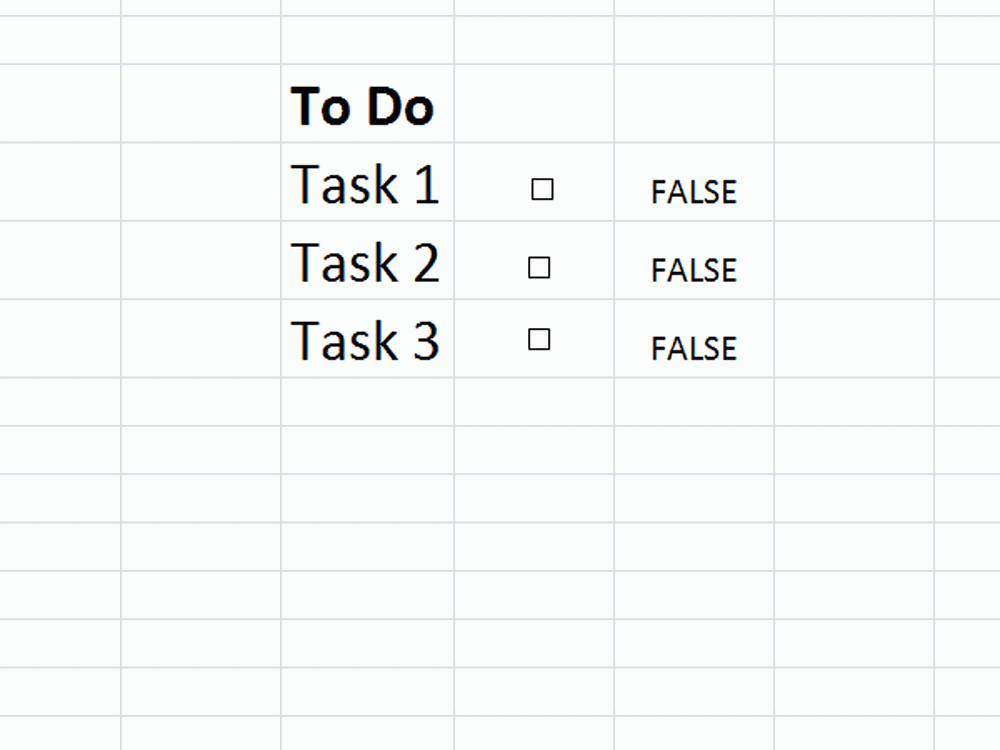Så här skapar du ett startbart Windows-SD-kort eller en flash-enhet

Vad du behöver göra här:
- Ett minimum av en 8 GB* flyttbar lagringsdisk. Denna lagring kan vara ett SD-kort eller en USB-flash-enhet.
- En dator som redan kör Windows.
- En Windows 7, Vista eller XP installationsdiskett, eller .iso filekvivalent.
Även om du bara behöver 8GB, ta bara en 32GB eller 64GB från Amazon. Från och med 2017 är det förmodligen dyrare att köpa en mindre enhet än 64 GB eller större. Glöm inte heller att verifiera moderkortet du installerar Windows på stöder uppstart från en USB / flyttbar lagringsenhet. Det här är ganska vanligt nu men om du försöker installera Windows på en äldre maskin, något att tänka på om du stöter på problem.
Har du allt det? Bra jobbat! Låt oss börja.
Steg 1
Okej, så du har ditt SD-kort eller en USB-enhet (vissa människor ringer någon av dessa flash-enheter.) Tänk på att om du använder SD-kortruten, kontrollera att datorn har en SD-kortläsare. Goda nyheter, de är billiga på Amazon så inte en stor sak om du behöver beställa en riktig snabb.
När du har köpt en av dessa, anslut den till din dator. Om du har något värdefullt sparat på din bärbara lagring, säkerhetskopiera alla data du har sparat på din SD / USB innan vi börjar. I de steg som följer ska vi formatera och helt städa ut det i processen att göra det till en Windows-startdisk.
* Åh, innan jag glömmer, a bra sak om USB-flashdatorer, antar jag att en 3 GB-enhet skulle fungera, men så vitt jag vet är det en mycket ovanlig storlek. Och dessutom, när du är färdig att installera kan du använda 4 GB-enheten för ReadyBoost för att förbättra systemets prestanda.

Steg 2
Gå till Start meny och Typ cmd i sökrutan för att öppna kommandotolken.

I denna handledning kommer vi att springa in på en hel del kommandorad, så för att hålla det enkelt kommer jag bara att lista kommandot för varje steg. Du måste Tryck Stiga på efter varje kommando har skrivits ut.
Först måste vi öppna diskpart, vilket är ett cmd-linjeprogram som är inbyggt i Windows.
Typ: Diskpart

Steg 3
Ett nytt fönster ska visas med systemet32 \diskpart.exe i titellistan.
Typ: lista disk
Vissa skivor borde visas i en liten matris (diagram.) Leta efter den som matchar storleken på ditt SD-kort / USB-minne. Det kanske inte är en exakt match eftersom det faktiska användbara diskutrymmet är cirka 5% mindre än vad som annonseras. För nästa kommando måste du ange numret som motsvarar den enheten.
Typ: välj disk 2

Steg 4
Nu när disken väljs, kan vi börja rensa upp den och få den klar. Dessa kommandon ska vara desamma för alla, så skriv in dem en efter en.
Typ: ren Typ: skapa partition primära Typ: välj partition 1 Typ: aktiv Typ: format fs = fat32


Steg 5
Formatering tar ett par minuter, så det är dags att ta ett mellanmål. ;)
När det är klart, tilldelar vi en drivbrev till din nyformaterade flyttbara lagringsskiva. *
Typ: Tilldel bokstav = y Typ: Utgång
*Du behöver inte använda bokstaven "y"Men eftersom det inte är troligt att vi tar det använder vi den för den här handledningen för att hålla saker enkelt.
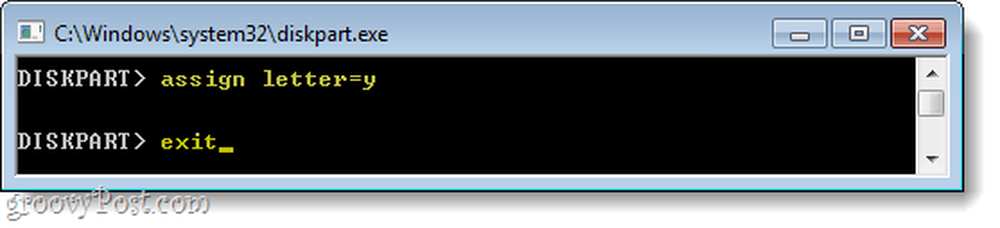
Steg 6
Om du har en Windows 7 installations DVD, sätt den in i din DVD-enhet. Om du istället har en installation. OSS, montera den på datorn med en virtuell hårddisk.

När din skiva är inkopplad, Klick de Start meny och då Klick Dator. Ett fönster ska popup-listan med alla dina hårddiskar och flyttbart lagringsutrymme. Leta efter din DVD-enhet och notera vilken bokstav som tilldelats den. Om du använder en virtuell enhet kan det kallas BD-ROM-enheten i stället för DVD. I mitt fall är DVD-enheten tilldelad bokstaven "e,"Så det är vad jag ska använda i nästa steg.


Steg 7
Nu behöver vi bara kopiera filerna från installationsskivan till SD-kortet. I exemplet nedan, e: \ är min DVD-enhet och y: \ är mitt SD-kort.
Typ: xcopy e: \ * y: \ / s / e / f
Den här processen kan ta ett tag eftersom du överför lite filer över 2 GB.
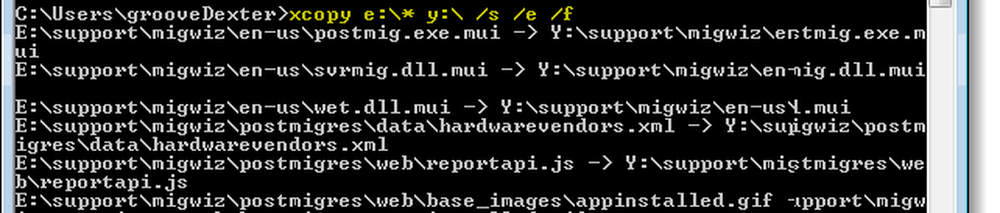
Gjort!
När filerna slutligen överförts är du klar! Du har nu en Windows-installationsportabel enhet.
Nu för den dator som du vill installera Windows på använder du det här är allt du behöver göra om att starta om datorn och spam-press de F2 nyckeln medan den startar upp eller vad som helst inställningsnyckeln är, men F2 är standarden för många system. Om du trycker på F2-tangenten bör du ladda upp systemets Bios. Här måste du gå in i avsnittet Boot Device Priority och byta USB / SD-kort till # 1 på prioritetslistan. När den här är inställd bör din dator behandla din SD / USB precis som en Windows 7 installations DVD.